Nützliche Tipps -
KTipp
Informationen erhält man mit dem Befehl
ktip, den man in Befehl ausführen eintippt.

Befehl
ausführen

oben
Hintergrund Bild
ändern
Den Hintergrund kannst Du genau so
einfach ändern, wie bei XP (glaube ich zu mindestens)
Rechtsklick auf den Desktop > aus dem Kontextmenue Arbeitsfläche
einrichten.

oben
Schnellstart Leiste
anlegen
Eine Schnellstart Leiste legt man am
schnellsten mit einer Kontroll-Leiste an, die man dann oben (wie in
Mac) platziert.
Dort kann man dann seine favorisierten Programme zum schnellen Aufrufen
ablegen.
Rechtsklick auf die Kontroll-Leiste unten und eventuell die "Fixierung
der Kontrollleiste_aufheben" anwählen. Erneut rechtsklick auf die
Kontroll-Leiste und "Kontrollleisten-Erweiterung hinzufügen" und auf
"Kontrollleiste" klicken. Die neue Kontroll-Leiste kann nun Frei
platziert werden.

oben
Kontrollleiste
Hintergrund ändern
Rechtsklick
auf die
Taskleiste und "Kontrollleiste einrichten" auswählen →
"Erscheinungsbild" auswählen

und unteren
Bereich
"Hintergrund der Kontrolleiste" auf  und dort dein Hintergrundbild aussuchen und dort dein Hintergrundbild aussuchen
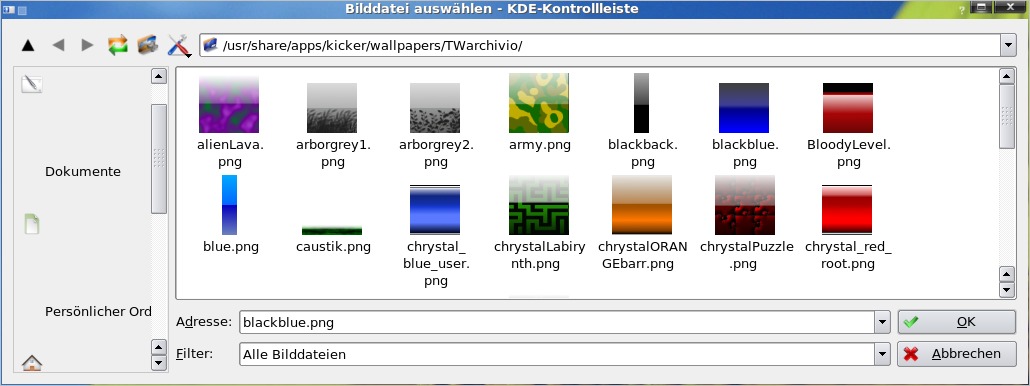
oben
Tapetenwechsel
Animierter Desktop-Hintergrund in KDE
Quelle: EasyLinux
oben
Mülleimer `Zugriff
verweigert´
Wie bekommt man Dateien gelöscht, wenn
der Zugriff darauf verweigert wird ?
Mein Lösungsvorschlag wäre;
konsole öffnen und `su+passwort´ eingeben
Konqueror eingeben um in der Grafik ebene zu bleiben zu /home/user/.local/share/Trash
navigieren und aus den beiden Ordner die jeweiligen Dateien löschen
nicht
in den Mülleimer werfen, da diese dann in den Mülleimer von Root
geschoben würden.
oben
Die Wbar
Wie stelle ich es an, das die wbar beim
Systemstart startet ?
Meine Lösung wäre, kopiere diesen Text
Code:
#!/bin/sh
/usr/bin/wbar
-above-desk |
und gleiche ihn mit dem Startbefehl aus
dem KDE Startmenu ab.

speichere es ab als wbar unter /home/benutzer/.kde/Autostart
Mache
diese Datei ausführbar (rechtsklick auf die Datei > Eigenschaften
> Berechtigungen > Ausführbar anklicken ) und starte die Session
neu ;-)
oben
|